| >> とりあえずバックアップしてみよう |
|
さあ、これでなんとかバックアップ前のすべての準備が整いました。
本来は、細かい機能を熟知した上で動作させるのがもちろん良いのですが、NetVaultは最低限の設定でもとりあえずは動作するように設計されています。100%の機能をいきなり使いこなすのは難しいものです。本講座では少しずつ使用しながら学習し、次第に難しい機能が駆使できるようにしていきます。
まずは、NetVaultのトップメニューから"Backup"アイコンを選択します。
そうすると、次のような"Backup"ウィンドウが表示されます。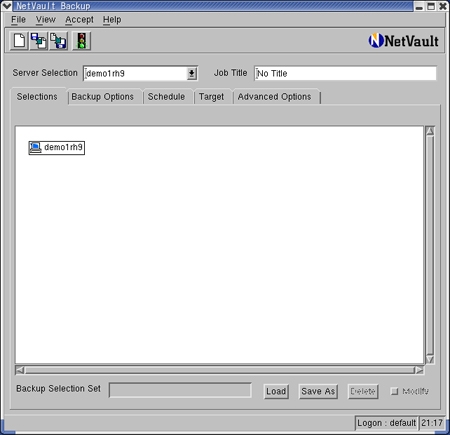
更に、NetVault Machine名をダブルクリックすると沢山のプラグインが表示されます。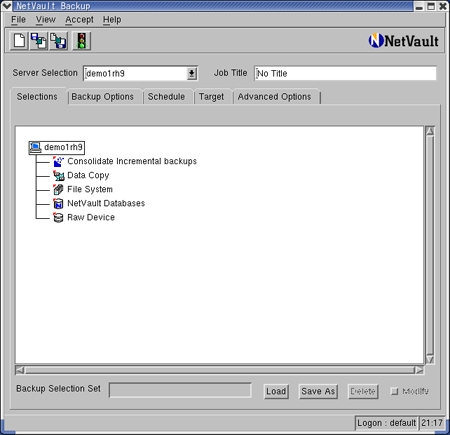
NetVaultではあらゆるバックアップ対象の選択に関する機能をプラグインという形で提供しています。
いろいろと解説したいのですが、今回はとりあえずということで一番基本的なファイルのバックアップである"File System"をダブルクリックします。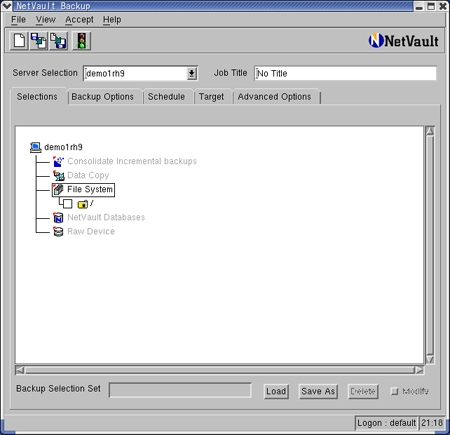
あとは、どんどんダブルクリックして行くと、対象のファイルシステムが階層化表示されます。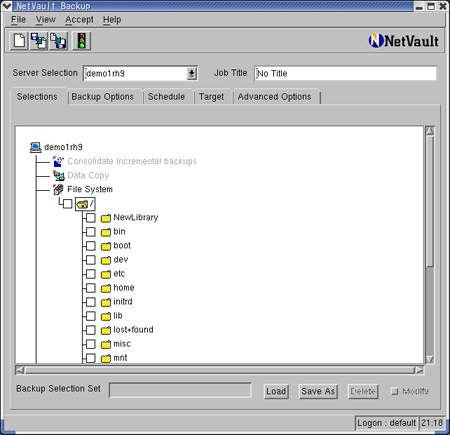
いきなりたくさんのバックアップを選択することも可能ですが、ちょっと待ってください。今回は500MBの小さな小さなライブラリしかありません。バックアップに関するサイジングの話は次回以降に譲るとして、100MB程度と手ごろな"/var"を選択します。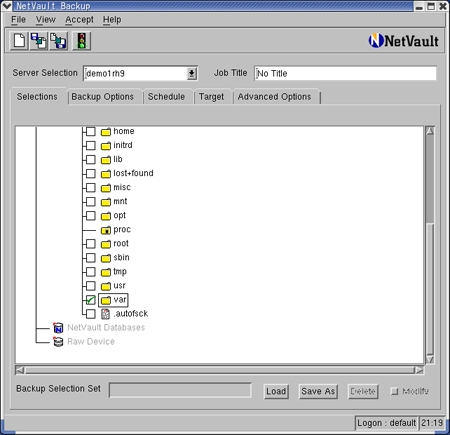
よく見ると、今選択されている"Selections"タブの他にいろいろなタブがあります。
一般的には細かいスケジュールやメディアの指定等を行うのですが、とりあえずなので、あとは"Job Title"だけをつけるのみで割愛しましょう。"Job Title"として"1st Backup"とします。そして、ウィンドウの左上にある"Submit"ボタンを押します。
バックアップジョブが、Job ID 30番として正常に実行されたという旨のダイアログが表示されます。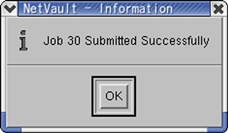
Job IDがいきなり30番なのは、あらかじめ各種のレポート機能がNetVaultではジョブとして登録されていて、それが29個あるからです。レポートのお話は、だいぶ先になりますが、いつかお話します。
ジョブ実行後もウィンドウは残っていますので、必要なければ閉じます。
NetVaultのトップメニューからJob Managementをクリックすると、ジョブの実行状況や結果を確認することができます。
容量も小さいため、すぐにジョブは終了してしまいます。物理的なテープ装置を使用している場合には、テープに対する処理に最初時間がかかりますので少し待ってみてください。最終的に、"Run Status"が"Backup Completed"になっているのを確認します。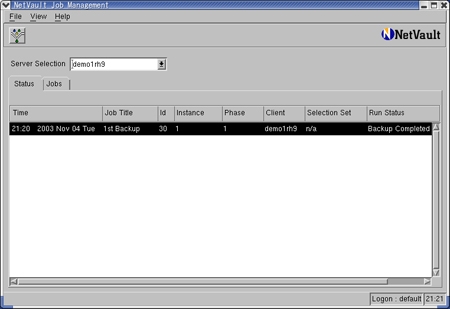
| >> 念願のリストア |
|
やっとのこと、ここまで来ました。バックアップ・ソフトウェアの役割は、バックアップすることではありません。バックアップしたデータをリストアして初めて役立ちます。早速実行してみましょう。
NetVaultトップメニューから"Restore"を選択します。そうすると"Restore"ウィンドウが表示されます。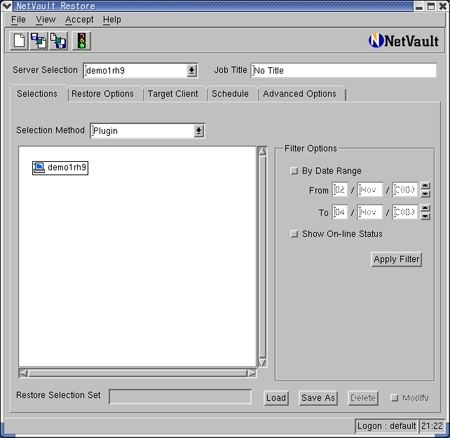
NetVault Machine名をダブルクリックすると、最初にリストア可能なデータの種類、今回はファイル・システムのバックアップしかおこなっていませんので、"File System"しか表示されません。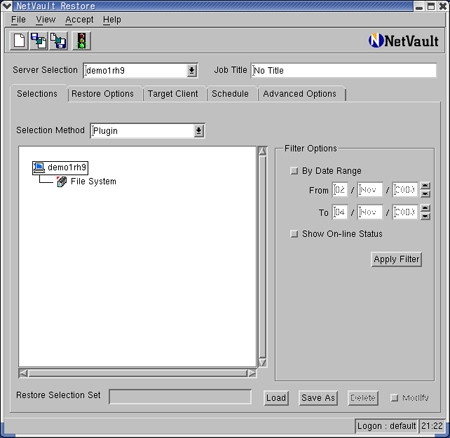
さらにダブルクリックすると、バックアップが完了したジョブ名が表示されます。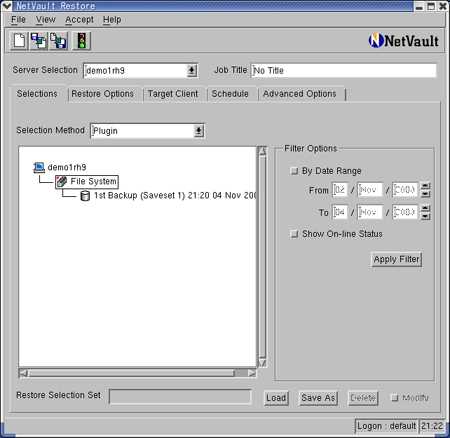
そして、ジョブ名をダブルクリックすると実際のファイルシステムが表示されるといった具合にNetVaultではすべてポイント&クリックで操作ができるようになっています。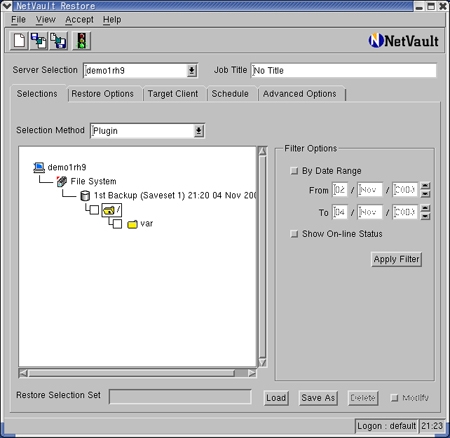
戻したいディレクトリにチェックを入れて、実行するとリストアできるのですがちょっと待ってください。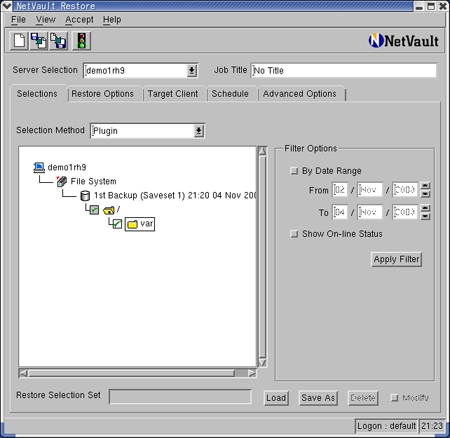
そのままですと、元のディレクトリにリストアされますので、上書きしてしまうことによりシステムに問題がでてしまう可能性について懸念があるかもしれません。対象ディレクトリを右クリックし、メニューから"Rename"を選択することで場所の変更や名称の変更が可能です。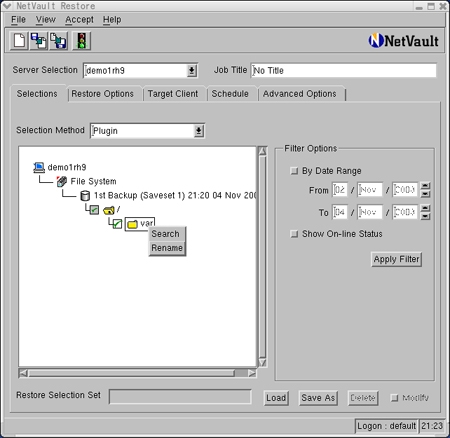
"Rename to"は同じ場所での名称変更、例えばここにチェックを入れて"var2"と記入するとリストア先が"/var"を"/var2"にするといった感じになります。
また、"Relocate to"というのは、場所の移動になります。チェックして、ディレクトリ名を記入するとその場所がリストアの親ディレクトリになります。
今回は、"/var"を"/tmp"の下にリストアすることによって"/tmp/var"として戻ることを確認して見ましょう。"Relocate to"にチェックを入れ、"/tmp"と記入してOKを押します。
Restoreウィンドウ内で、Relocate指定が行われていることが確認できます。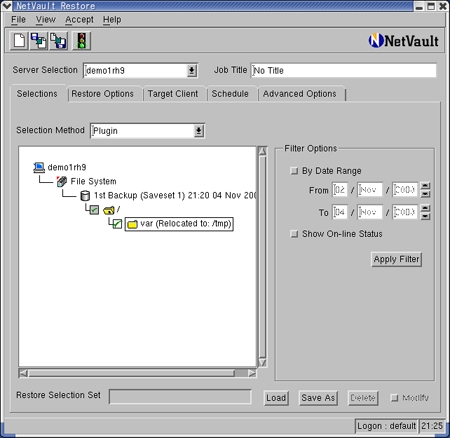
Restore JobがJob ID 31番として実行された事が確認できます。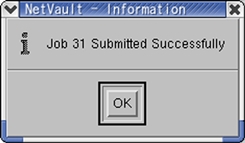
リストア実行後、最後にNetVaultのメインメニューから"Job Management"を選択し、実行したリストアジョブが正しく終了していることが確認できました。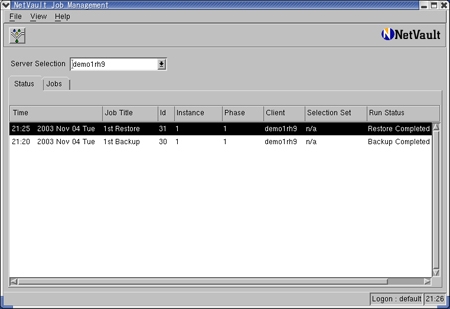
また実際に"/tmp/var"のリストア状況を確認してみます。
[root@demo1rh9 root]# cd /tmp/var
[root@demo1rh9 var]# ls -al
合計 76
drwxr-xr-x 19 root root 4096 11月 4 21:26 .
drwxrwxrwt 11 root root 4096 11月 4 21:25 ..
drwxr-xr-x 7 root root 4096 11月 4 21:26 cache
drwxr-xr-x 2 root root 4096 1月 25 2003 db
drwxr-xr-x 3 root root 4096 11月 4 21:26 empty
drwxr-x--- 2 gdm gdm 4096 11月 4 21:26 gdm
drwxr-xr-x 18 root root 4096 11月 4 21:25 lib
drwxr-xr-x 2 root root 4096 1月 25 2003 local
drwxrwxr-x 3 root lock 4096 11月 4 21:26 lock
drwxr-xr-x 8 root root 4096 11月 4 21:26 log
lrwxrwxrwx 1 root root 10 11月 4 21:26 mail -> spool/mail
drwxr-xr-x 2 named named 4096 1月 26 2003 named
drwxr-xr-x 2 root root 4096 1月 25 2003 nis
drwxr-xr-x 2 root root 4096 1月 25 2003 opt
drwxr-xr-x 2 root root 4096 1月 25 2003 preserve
drwxr-xr-x 8 root root 4096 11月 4 21:26 run
drwxr-xr-x 14 root root 4096 11月 4 21:26 spool
drwxrwxrwt 2 root root 4096 4月 23 2003 tmp
drwxr-xr-x 6 root root 4096 11月 4 21:26 www
drwxr-xr-x 3 root root 4096 11月 4 21:26 yp
| >> 次号お知らせ |
|
以上、デバイス設定をして、とりあえずバックアップ/リストアを行うまでを終了しました。たった2回の講座で基本的な動作まではご理解いただけたかと思います。
しかし、バックアップは奥が深いです。次回は、バックアップウィンドウの詳細な使い方、そしてNetVaultから離れて少しバックアップ概論のようなお話もしようと考えています。どうぞ、お楽しみに!




